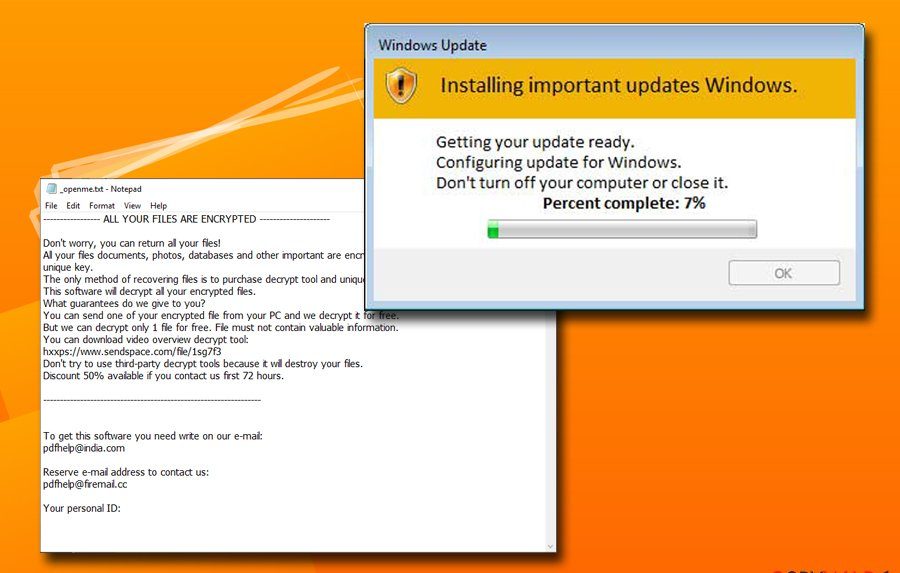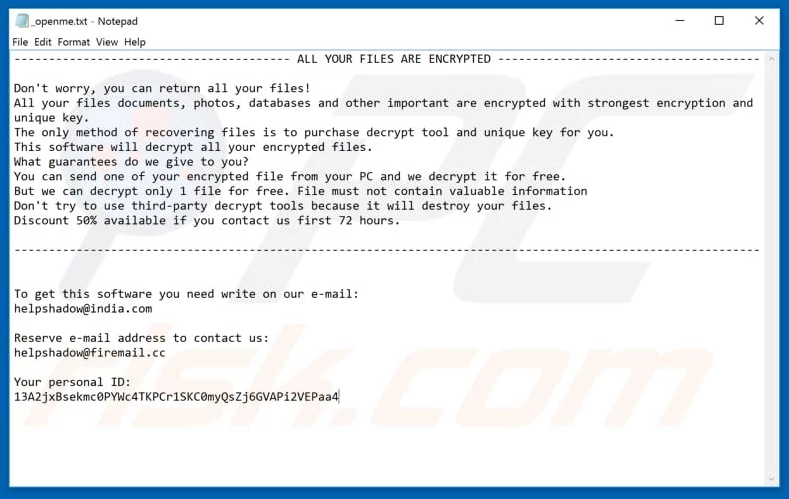آموزش نحوه تغییر تم و پس زمینه ی گوگل در گوگل کروم
Google Theme
ایران گستر در صدد آن است تا اخبار و تکنولوژی های روز IT , اخبار گوگل , تغییر تم گوگل درایو و اپلیکیشن های مخرب(بدافزار ها) یا مفید را در اختیار شما عزیزان قرار دهد تا شما عزیزان با مطالعه آنها وارد این دنیای شیرین و پر چالش شوید و آنها را در کسب و کار و زندگی خود به کار گیرید.
نحوه تغییر تم گوگل
اگر از طراحی صفحه اول جستجوگر گوگل و یا صفحات ساده مرورگر کروم خسته شدهاید پیشنهاد میشود با ما همراه باشید تا در ادامه نحوه تغییر تصویر پسزمینه گوگل و همچنین استفاده از یک عکس شخصی در صفحات کروم را با هم بررسی کنیم.
طراحی اپلیکیشن گوگل نسبتا ساده است اما میتوان بهآسانی آن را تغییر داد. برای مثال تغییر تصویر پسزمینه صفحه موتور جستجوگر گوگل، یکی از سادهترین روشها برای تغییر در طراحی گوگل است. در ادامه نحوه تغییر صفحه تب جدید در جدیدترین مرورگر کروم نیز توضیح داده شده است.
قبل از انجام هرکاری ابتدا اطمینان حاصل کنید که مرورگر گوگل کروم را داشته باشید. گفتنی است که گوگل کروم یکی از بهترین مرورگرهای اینترنت است و پیشنهاد میشود که حتما آن را نصب کرده و از آن استفاده کنید.
1- تنظیمات مربوط به Appearance را باز کنید.
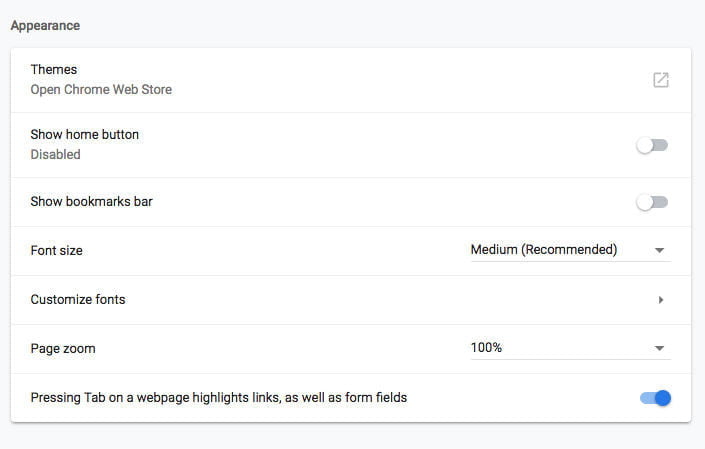
برای تغییر تم مرورگر کروم را باز کرده و در گوشه بالا سمت راست روی علامت سه نقطه کلیک کنید تا منوی کشویی گوگل کروم باز شود. در انتهای منوی باز شده روی گزینه Settings کلیک کنید.
با کلیک روی گزینه Settings، تب جدیدی در مرورگر باز میشود که تنظیمات مختلف مرورگر را نشان میدهد. شما قادر خواهید بود در تب جدیدی که باز میشود و در قسمت دوم آن که Appearance نامیده میشود، ظاهر مرورگر گوگل کروم خود را عوض کنید. اولین گزینه در تنظیمات این قسمت، Themes است.
با تغییر تم، بهصورت اتوماتیک تصویرزمینه گوگل نیز تغییر خواهد کرد. درحالتی که هنوز تمی انتخاب نکردهاید، عبارت Open Chrome Web Store را مشاهده خواهید کرد.
2- تم موردعلاقه خود را انتخاب کنید.
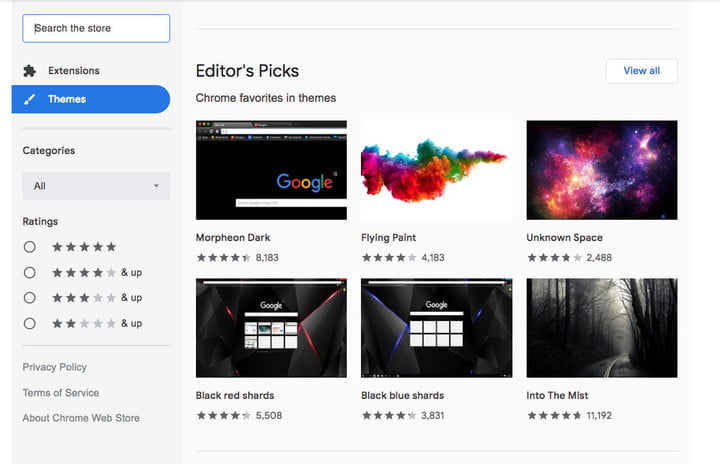
در قسمت تمها، مجموعه وسیعی از تمهای زیبا را مشاهده خواهید کرد که براساس نوع تصاویر آنها دستهبندی شدهاند. تصویر ابتدایی را که مشاهده میکنید همان تصویر زمینه صفحه گوگل شما خواهد بود.
در هر قسمت تنها تصاویری نمایش داده میشوند که امتیاز بالاتری داشته و محبوبتر خواهند بود. اما اگر دسته محبوب خود را پیدا کردید با کلیک بر گزینه Select All قادر خواهید بود که همه تمهای موجود در این دسته را مشاهده کنید.

پس از آنکه یک تم را انتخاب کردید، پیشنمایش تصاویر و نظرات کاربران دیگر را درباره آن، بررسی کنید. دقت داشته باشید که تقریبا اغلب تمها، همه رنگها و الگوهای خود را در همه تبها و پنجرههای مرورگر بهکار خواهند برد بنابراین نگاهی به ظاهر کل تم داشته باشید. همچنین در تب Related تمهای بیشتری که توسط این توسعهدهنده ساخته شدهاند را خواهید دید.
در آخر، برای استفاده از هر تمی را که پسندید کافی است روی دکمه Add to Chrome که در گوشه بالا سمت راست قرار دارد، کلیک کنید.
3- تم موردنظر را به کروم اضافه کنید.

پس از انتخاب گزینه Add to Chrome، تم موردنظر بهصورت اتوماتیک به کروم اضافه و فعال میشود. حال درصورتی که صفحه جدیدی را باز کنید، قادر خواهید بود که تصویر اولیه تم موردنظر را مشاهده کنید. همچنین نوتفیکیشنی در بالای مرورگر باز میشود که به کاربر اطلاع میدهد، تم مورد نظر فعال شده است. همچنین یک دکمه Undo در این نوتفیکیشن دیده میشود که درصورتی که قصد داشتید به سرعت تم جدید را عوض کنید، کافی است این دکمه را بزنید.
اگر تم را به صورت کلی میپسندید (چون در برخی مواقع کاربر صفحه اول تم را میپسندد اما از تغییرات ایجاد شده در تبها و رنگهایی که به مرورگر اضافه میشود، ناراضی است) در این حالت روی دکمه Undo در نوتفیکیشن کلیک کرده و یا در تنظیمات به قسمت Appearances رجوع کنید. شما میتوانید به راحتی تمهای مختلف را انتخاب، امتحان کرده و درصورتی که آن را پسند نکردید بهسادگی تم مربوطه را غیرفعال کنید.
از یک تصویر سفارشی استفاده کنید
ممکن است با وجود مجموعه گستردهای از تمها، نتوانید تم موردعلاقه خود را پیدا کنید و یا مایل باشید که یکی از عکسهای خانوادگی و یا عکسهایی را که قبلا از طبیعت گرفتهاید را به عنوان تصویر پسزمینه گوگل استفاده کنید. خوشبختانه استفاده از یک عکس سفارشی در گوگل امکانپذیر بوده و تنها نیاز است که یک افزونه را روی آن نصب کنید.
به وب استور کروم مراجعه کرده و افزونه the Background Image extension را از آنجا دانلود کنید. حال این افزونه رایگان را به مرورگر کروم خود اضافه کنید. از این پس قادر خواهید بود که یک عکس سفارشی را به عنوان تصویر پسزمینه گوگل استفاده کنید. این عکس، بر روی سایر تبها و دیگر اجزای مرورگر تاثیر نخواهد گذاشت و میتوان گفت که روش بسیار جالبی است که عکسهای شخصی خود را به عنوان پسزمینه مرورگر کروم خود استفاده کنید.
همچنین میتوان به جای صفحه خالی که در تب جدید گوگل کروم مشاهده میشود نیز از یک عکس شخصی و سفارشی استفاده کنید.
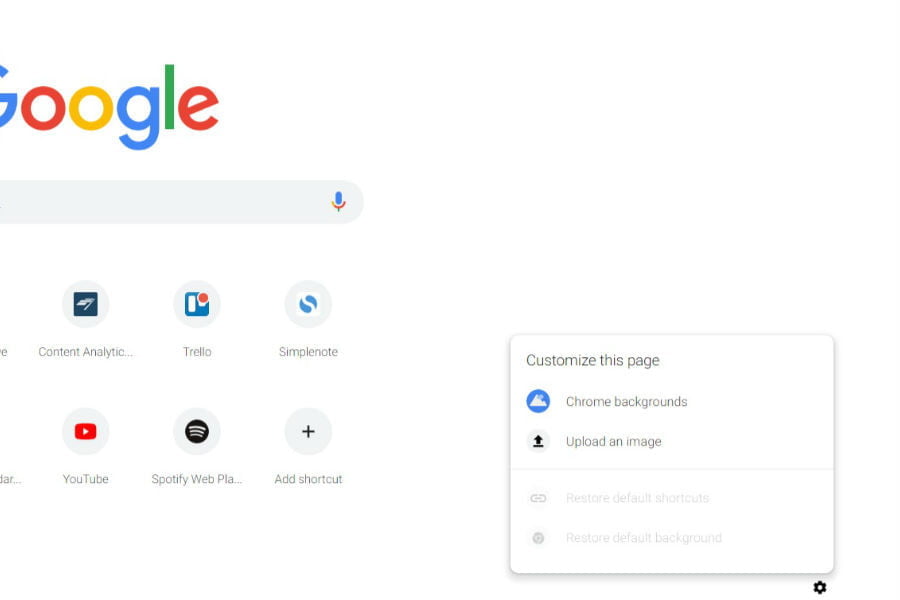
البته خاطر نشان میشود که این ویژگی تنها در جدیدترین ورژن مرورگر کروم، قابل استفاده است، پس اطمینان حاصل کنید که در حال حاضر از جدیدترین نسخه مرورگر کروم استفاده میکنید.
برای تنظیم کردن یک عکس سفارشی در صفحه خالی مرورگر کروم، کافی است روی آیکون چرخدنده که در گوشه پایین و سمت راست صفحه قرار دارد، کلیک کنید. در این قسمت نیز میتوانید انتخاب کنید که از یکی از عکسهای شخصی خود استفاده کرده و آن را آپلود کنید و یا از مجموعه عکسهای موجود در گوگل استفاده کرد.
قابلیت جدید گوگل مپ جستجوی مراکز ترک اعتیاد
گوگل مپ
ایران گستر در صدد آن است تا اخبار و تکنولوژی های روز IT , اخبار گوگل و اپلیکیشن های مخرب یا مفید را در اختیار شما عزیزان قرار دهد تا شما عزیزان با مطالعه آنها وارد این دنیای شیرین و پر چالش شوید و آنها را در کسب و کار و زندگی خود به کار گیرید.
چند سالی میشود که google تلاش میکند قابلیتهای سرویس Google Map خود را توسعه دهد. اکثر این قابلیتها برای ارتقای تجربه کاربران از استفاده بخشهای مسیر یابی (Navigation) و راهبری است. اما آخرین قابلیتی که به این سرویس گوگل اضافه شده، هدفی فراتر از مسیر یابی دارد. کاربران در قابلیت جدید میتوانند محلهای ترک اعتیاد را روی نقشه مشاهده کنند. ( اخبار و تکنولوژی)
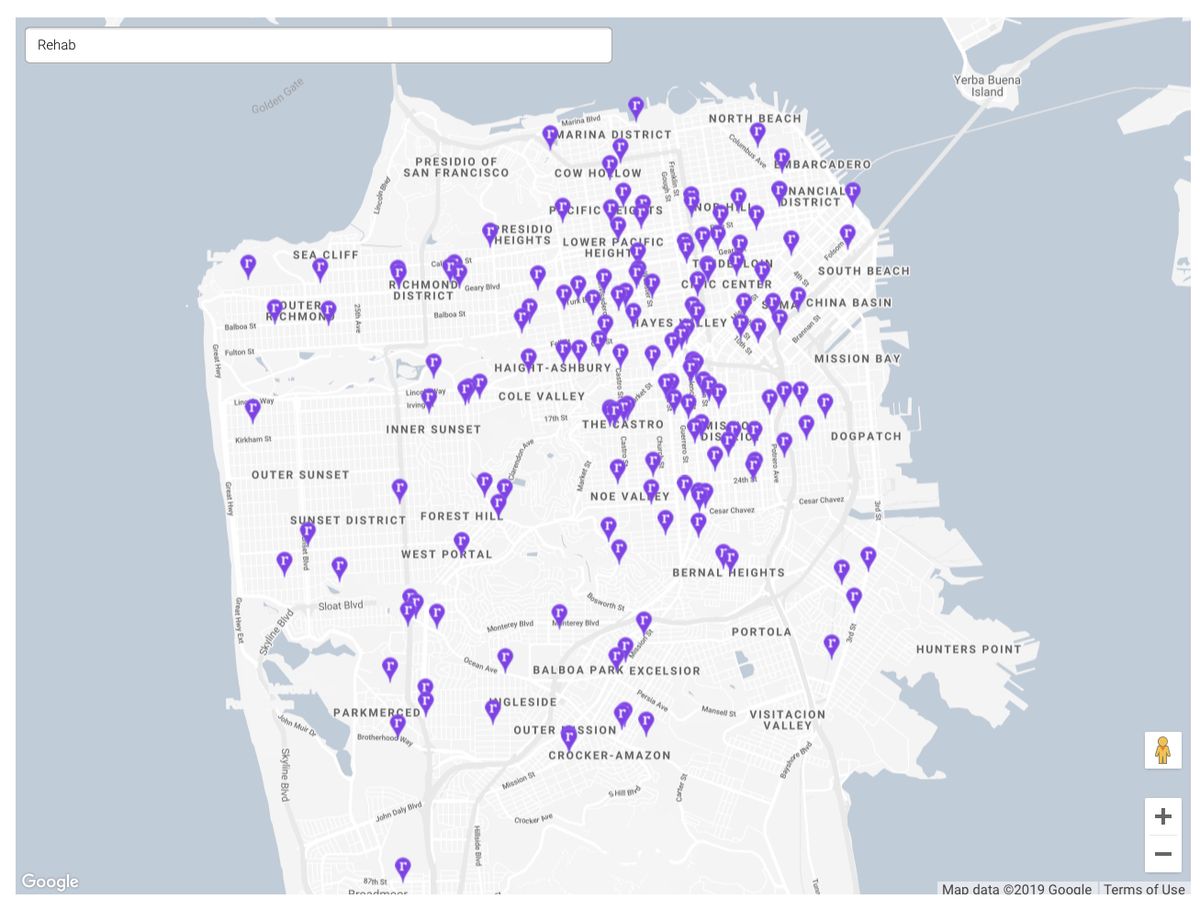
مرکز ترک اعتیاد و بازپروری در آمریکا
گوگل مپ از این به بعد میتواند بیش از 83 هزار مرکز ترک اعتیاد و بازپروری در آمریکا را نمایش دهد. علاوه بر این، گوگل مپ نزدیکترین داروخانهای را که کاربران میتوانند بدون نسخه، برای دریافت داروهای ضد اوردوز مانند Naloxone یا Narcan مراجعه کنند را نیز نشان میدهد. تنها کافیست کاربر عبارت «Naloxone near me(نالوکسان نزدیک من) یا «Narcan نزدیک من» را جستجو کند.( اخبار و تکنولوژی)
گوگل همچنین وبسایت Recover Together را معرفی کرده است که بر اساس گزارشها، منابعی برای ترک اعتیاد و بازپروری در اختیار کاربران قرار میدهد.( اخبار و تکنولوژی)
شرکت گوگل با همکاری Recovery Resource Hub توانسته چنین قابلیتی را به سرویس نقشه خود اضافه کند. این شرکت اعلام کرده که بیش از 23 میلیون آمریکایی در دوران ترک به سر میبرند و موتور جستجوی این شرکت شاهد بوده که بارها کاربران عبارتهای مرتبط با منابع بازپروری را جستجو کردهاند.( اخبار و تکنولوژی)
گوگل این ابزار را به مناسبت ماه بازپروری راه اندازی کرده است. ماه بازپروری یا National Recovery Month توسط دپارتمان سلامت آمریکا ایجاد شده است.( اخبار و تکنولوژی)
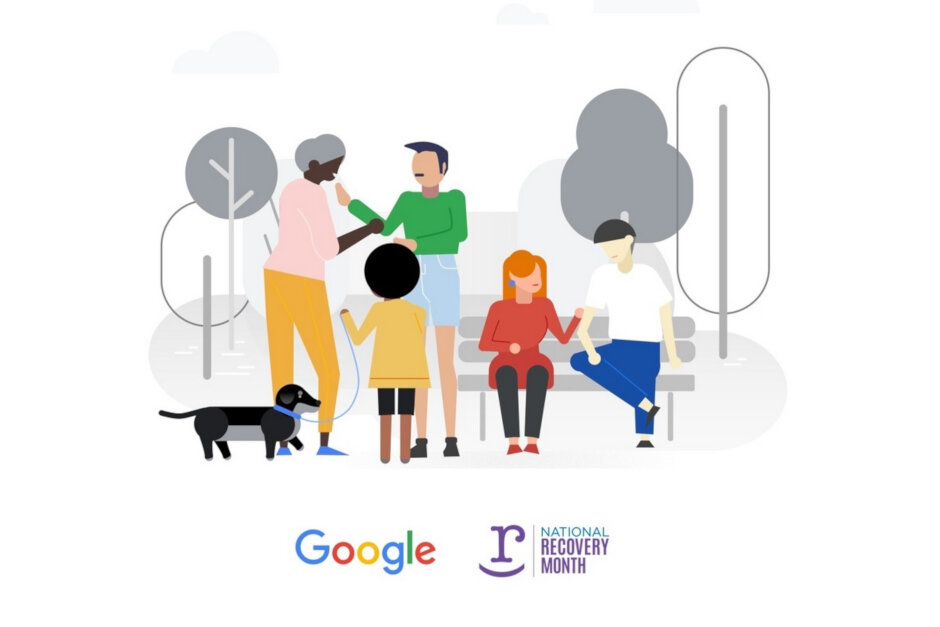
هرگز این اپلیکیشن ها را روی گوشی نصب نکنید
اپلیکیشن های اندرویدی
ایران گستر در صدد آن است تا اخبار و تکنولوژی های روز IT و اپلیکیشن های مخرب یا مفید را در اختیار شما عزیزان قرار دهد تا شما عزیزان با مطالعه آنها وارد این دنیای شیرین و پر چالش شوید و آنها را در کسب و کار و زندگی خود به کار گیرید.
گوگل بهتازگی دو اپلیکیشن اندرویدی را که به عنوان بدافزار شناسایی شدند، از فروشگاه اپلیکیشن خود موسوم به پلی استور حذف کرد.(اخبار و تکنولوژی)
Sun Pro Beauty Camera و Funny Sweet Beauty Selfie Camera
این دو اپلیکیشن Sun Pro Beauty Camera و Funny Sweet Beauty Selfie Camera نام دارند که بنابر آخرین گزارشها، بالغ بر 1.5 میلیون بار توسط کاربران پلتفرم اندروید دانلود شدند. اپلیکیشن Sun Pro نزدیک به دو سال در پلی استور حضور داشت و Funny Sweet Beauty نیز حدود شش ماه در این فروشگاه قابل دانلود بود.(اخبار و تکنولوژی)
اگر شما نیز جزو 1.5 میلیون کاربری هستید که این دو اپلیکیشن را دانلود کردهاید، بهتر است هر چه زودتر آنها را از روی دستگاه خود حذف کنید. به گفته گوگل، اپلیکیشن ها نامبرده به عنوان یک بدافزار شناسایی شدند و اجازه دسترسی به اطلاعاتی را از کاربر میخواستند که هیچ ضرورتی برای آنها وجود نداشت.(اخبار و تکنولوژی)
شنود صدا
برای مثال، پس از نصب این دو اپلیکیشن، اجازه ضبط صدا از کاربر خواسته میشد تا بتوانند صداهایی را که از نزدیکی گوشی شنیده میشود، شنود کنند. جالب آنکه اپلیکیشنهای مذکور به گونهای طراحی شده بودند که به سختی قابل تجزیه و تحلیل توسط گوگل بودند.(اخبار و تکنولوژی)
این خبر از سوی گوگل و مواردی این چنینی، بیانگر این نکته به کاربران هستند که در صدور مجوز دسترسی اپلیکیشنها به برخی اطلاعات و ویژگیهای گوشی، دقت کنند. اگر اپلیکیشنی اجازه دسترسی به موردی خاص را میدهد که احساس میکنید عملکرد آن، نیازی به این دسترسی ندارد، باید در مورد بدافزار بودن این اپلیکیشن مردد شوید.(اخبار و تکنولوژی)
اخطار: شیوع گسترده باج افزار STOP/Djvu در ایران
شیوع باج افزار STOP/Djvu
ایران گستر در صدد آن است تا اخبار و تکنولوژی های روز IT را در اختیار شما عزیزان قرار دهد تا شما عزیزان با مطالعه آنها وارد این دنیای شیرین و پر چالش شوید و آنها را در کسب و کار و زندگی خود به کار گیرید.
گزارش جدید مرکز ماهر حاکی از شیوع گسترده باج افزار STOP/Djvu در کشور ایران است. این باج افزار یکی از زیرمجموعههای خانواده باج افزار STOP است که طبق شواهد به گروه کلاهبرداری هندی یا نام «Shadow» تعلق دارد.
هنوز آماری در رابطه با تعداد قربانیان این باج افزار در ایران متشر نشده است اما قربانیان میگویند هکرها مبالغی بین 350 تا 800 دلار را از انها به عنوان باج درخواست کردهاند.
شروع گسترده آلودگی سیستمها به باج افزارهای این گروه از سال 2018 بود و از این رو گروه تصمیم گرفت نسخههای مختلف و پیچیدهتر آن را با پسوندهای مختلف و البته الگوریتمهای پیچیدهتر منتشر کند.
با اینکه در ابتدا اطلاعات زیادی راجع باج افزار STOP/Djvu در دسترس نبود اما کارشناسان امنیتی با شیوع گسترده آن دریافتند که Djvu عموما از طریق دانلود کرک های نرمافزاری ویندوز و آفیس و رمزشکنهای نرمافزاری که متاسفانه در بین ایرانیان بسیار شایع هستند وارد سیستم قربانی میشود. البته طبق گزارشهای جدید این باج افزار از طریق لینکهای آلوده در هرزنامهها (اسپم) و باندلهای تبلیغاتی نیز وارد سیستم قربانی شده است.( اخبار و تکنولوژی)
مراحل آلوده شدن سیستم به باج افزار STOP/Djvu
طبق گزارش وبسایت Spyware فایل آلوده پس از دانلود شدن توسط قربانی وارد بخش LocalAppData سیستم میشود سپس سه فایل اجرایی با وظایف مختلف را وارد سیستم قربانی میکند. این فایلها با نامهای 1.exe، 2.exe و 3.exe شناخته میشوند. اما هرکدام از این فایلها چه وظیفهای دارند؟( اخبار و تکنولوژی)
1.exe وظیفه غیرفعال کردن سیستم دفاعی ویندوز را برعهده دارد
2.exe از دسترسی کاربر به یک سری آدرسهای اینترنتی URL جلوگیری میکند تا قربانی نتواند درخواست کمک کند.
نقش فایل 3.exe فعلا نامعلوم است.
تماس با سرور و آغاز رمزگذاری
پس از انجام این مراحل، Djvu با سرور C2 هکرها تماس برقرار میکند و اطلاعات شناسایی سیستم کاربر (MAC) را برای آنها ارسال میکند. سپس سرور هکرها عملیات رمزگذاری فایلهای قربانی را آغاز میکند. در حین انجام پروسه رمزگذاری، باج افزار STOP/Djvu یک پنجره آپدیت ویندوز تقلبی را اجرا میکند تا همه چیز برای قربانی طبیعی جلوه دهد.( اخبار و تکنولوژی)
پس از آلوده شدن سیستم میزبان، این باج افزار از الگوریتمهای بر پایه AES-256 یا یک الگوریتم جدیدتر برای رمزگذاری فایلهای میزبان استفاده میکند. سرعت عملکرد این باج افزار آنقدر بالاست که به محض آلوده شدن سیستم، قربانی میتواند تغییر پسوند فایلهایش به .djvus یا .djvuu و دیگر پسوندها را مشاهده کند. در ادامه باج افزار فایلهای پشتیبانی سایه (Shadow) قربانی را نیز حذف میکند تا احتمال بازگردانی فایلها غیرممکن شود.( اخبار و تکنولوژی)
ارسال پیام و درخواست باج
به محض اینکه رمزگذاری فایلهای قربانی تمام شد، کاربر با یک پیغام از طرف هکرها مواجه میشود که معمولا از طریق یک فایل با نامهای _readme.txt یا _openme.txt دیده میشوند. در این پیغام هکرها از قربانیان تقاضای مبالغی در ازای بازگشایی رمز فایلهای آلوده میکنند. طبق گزراشهای قربانیان، این مبالغ بین 350 تا 800 دلار متغیر هستند که البته در این پیامها ادعا شده در صورت پرداخت وجه طی 72 ساعت، قربانی میتواند از 50 درصد تخفیف بهرهمند شود. تمامی این مبالغ به صورت بیت کوین از قربانی دریافت میشوند. تصویر زیر یکی از همین پیامهای ارسالی از طرف باج افزار STOP/Djvu برای دریافت باج از قربانی است.( اخبار و تکنولوژی)
البته برخی از نسخههای جدید زمانی که باج افزار نمیتواند با سرور C&C ارتباط برقرار کند قابل رمزگشایی هستند اما در کل باج افزار Djvu طوری طراحی شده که حتی در صورت قطع ارتباط با اینتنرت بتواند رمزگذاری را بهصورت آفلاین نیز ادامه دهد. در هر صورت پرداخت باج به این دسته از هکرها توسط قربانیان پیشنهاد نمیشود. اما باج افزار STOP/Djvu اینبار نسخه ویروس خود را هم منتشر کرده که این ویروس از رمزگذاری بسیار پیچیدهتری برخوردار است و بر پایه الگوریتم RSA رمزگذاری شده است.( اخبار و تکنولوژی)
چرا بیت کوین؟
هکرهایی که از چنین ویروسها و باج افزارهایی بهره میبرند، عموما از ارز رمزها برای دریافت مبالغ از قربانیان استفاده میکنند. محبوبترین ارز دیجیتالی در بین هکرهای امروزی نیز بیت کوین است چراکه امروزه در سراسر دنیا استفاده میشود. هکرهای به دلیل غیرقابل شناسایی بودن اطلاعات صاحب ارزهای دیجیتالی از این روش استفاده میکنند. این مسئله باعث میشود هکرها بدون هرگونه ریسکی به باج گیری از قربانیان بپردازند.
پیشگیری و مقابله
اگر میخواهید فایلهایتان را رمزگشایی کنید، قبل از هرکاری ابتدا فایل آلوده Djvu را از روی سیستم حذف کنید. البته پس از ریبوت کردن سیستم ممکن است فایلهای شما مجددا آلوده شوند. البته پیشنهاد میکنیم رمزگشایی فایلهایتان را به متخصصان امنیتی بسپارید و یا منتظر بمانید ابزارهای رمزگشایی این باج افزار Djvu منتشر شوند.
البته نسخههای قبلی این باج افزار را میتوان از طریق ابزارهایی مثل STOPDecrypter رمزگشایی کرد اما بهنظر می رسد نسخههای جدید از رمزگذاری خیلی پیچیدهتر بر پایه AES-256 بهره میبرند و کرک کردن آنها اصلا کار سادهای نیست.( اخبار و تکنولوژی)
در کل برای جلوگیری از آلوده شدن به این باجافزار بهتر است موارد زیر را تا حد ممکن رعایت کنید.
- تا حد امکان از دانلود فایلهای کرک نرمافزاری و Keygen خودداری کنید.
- بر روی لینکهای مشکوک در وبسایتهای نامطمئن و اسپمها کلیک نکنید.
- آنتی ویروس و سیستم عامل خود را همواره به روز نگه دارید.
آموزش افزونه MemberPress عضویت
افزونهی MemberPress
ایران گستر در صدد آن است تا شما عزیزان را با طراحی سایت با وردپرس آشنا کنیم و کار با افزونه MemberPress را به شما آموزش دهیم که تمامی این مقالات را به صورت کاملا رایگان در اختیارتان قرار میدهد, پس با ما همراه باشید.
راهاندازی ویژگیهای عضویت در وبسایت
پس از فعالسازی افزونه ی وردپرس، از بخش «MemberPress» وارد «Options» شوید تا تنظیمات مربوط به آن را انجام دهید.
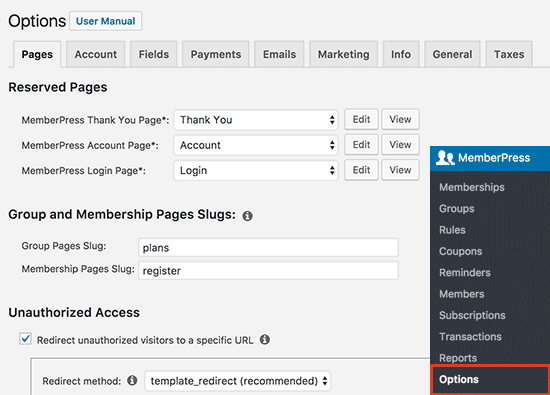
افزودن یک روش پرداخت
صفحهی تنظیمات این افزونه به زبانههای مختلف تقسیم شدهاست. اولین چیزی که در این بخش باید تنظیم نمایید یک درگاه پرداخت است تا به شما اجازه دهد از کاربران برای عضویت، مبلغ دریافت کنید. برای اینکار، وارد زبانهی «Payments» شده و درگاه پرداخت مورد نظرتان را انتخاب کنید.
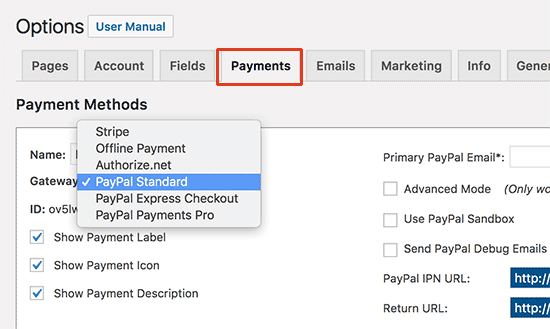
افزونهی «MemberPress» از درگاههای «PayPal»، «Stripe» و «Authorize.net» به سادگی پشتیبانی میکند تا بتوانید به صورت گسترده از سراسر دنیا به کسب درآمد بپردازید.
روش پرداخت مورد نظر را انتخاب کرده و اطلاعات مورد نیاز را ارائه دهید. همچنین با استفاده از دکمهی «add» میتوانید چندین روش پرداخت اضافه کنید.
برای پرداختهای بینالمللی معمولا دو گزینه استفاده میشوند: گزینهی اول «Stripe» و گزینهی دوم «PayPal» برای کسانی است که ترجیح میدهند اطلاعات کارتشان را وارد نکنند.
پس از پایان کار، برروی گزینهی «Update Options» در پایین صفحه کلیک کنید، تا تغییرات اعمال شده ذخیره شوند و بتوانیم به قدم بعدی برویم.
ساخت طرحهای اشتراک
گام بعدی تعریف طرحهایی است که کاربران میتوانند خریداری کنند. هر درجهی عضویت، قیمت، مزایا و دسترسی متفاوتی خواهد داشت. حتی میتوانید یک اشتراک رایگان نیز در وبسایت داشته باشید تا کاربران بیشتری بتوانند در آن عضو شوند.
برای تعریف طرحها مختلف، از افزونهی «MemberPress» گزینهی «Memberships» را انتخاب و برروی گزینهی «Add New» کلیک کنید.
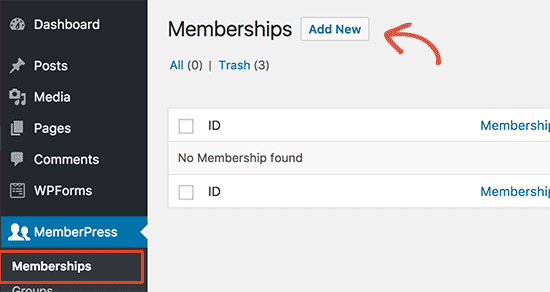
در صفحهی بعدی، یک نام برای این طرح وارد کنید و جزئیات این اشتراک را نیز در زیر آن شرح دهید. مبلغ و تاریخ انقضای اشتراک را نیز در پنل کناری مشخص نمایید.
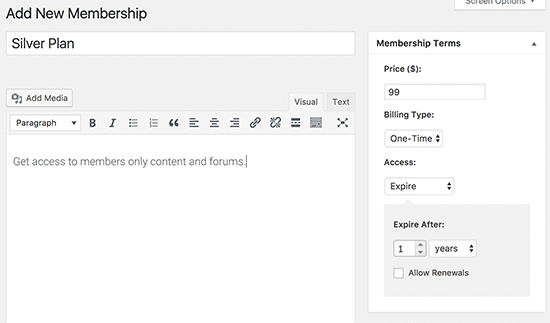
در مثالی که در تصویر بالا میبینید، یک عضویت یک ساله برای وبسایت ساختهایم. پس از تکمیل بخش بالا، به پایین صفحه بروید تا گزینههای عضویت را تنظیم کنید. در این بخش میتوانید مجوزها و دسترسیهای آن طرح را مشخص نمایید.
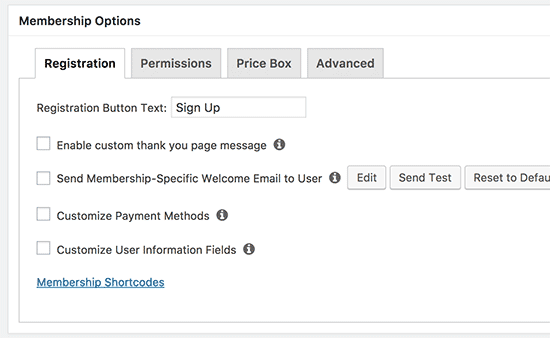
پس از اینکه طرح مورد نظرتان آماده شد، بر روی گزینهی «Publish» کلیک کنید تا در دسترس عموم قرار بگیرد. این گام را به ازای هر طرحی که قصد ارائهی آن را دارید تکرار کرده و سپس به قدم بعدی بروید.
ایجاد محدودیت دسترسی برای طرحهای مختلف
گام بعدی ایجاد محدودیت برای طرحهای مختلف است تا محتوای خود را برای هر عضو متفاوت کنیم. «MemberPress» بسیار ساده این قوانین را برای ما تعریف میکند.
برای تنظیم این قوانین، از طریق افزونهی «MemberPress» به بخش «Rules» رفته و برروی گزینهی «Add New» در بالای صفحه کلیک کنید.
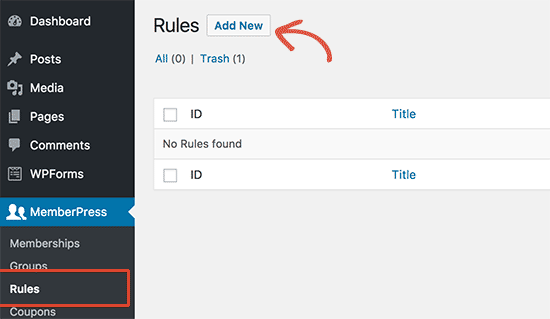
این صفحه به شما اجازه میدهد که برای هر درجهی عضویت شرایط و قوانین مختلفی را تعریف نمایید. برای مثال میتوانید تمامی مطالبی را که یک تگ یا دستهبندی خاص دارند، تنها برای اعضایی با عضویت نقرهای در دسترس قرار دهید.
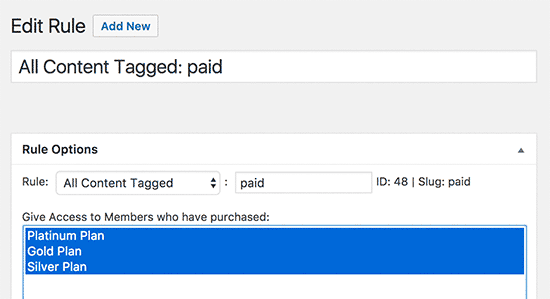
حتی امکان تعریف کردن قوانین جزئیتر هم دارید. مثلا قادر هستید دسترسی به یک پست، صفحه یا فقط یک آدرس خاص را تنها برای بخشی از اعضا امکانپذیر کنید.
در پایین صفحه، گزینههایی برای تاریخ انقضا یا نمایش بخش بخش محتوا نیز وجود دارد. برای مثال شما میتوانید به جای اینکه تمام محتوا را یکدفعه در دسترس کاربر قرار دهید، آنها را در گذر زمان و تک تک برای او فعال نمایید.
تاریخ انقضا نیز پس از گذر یک زمان مشخصی، دسترسی کاربر به محتوا را قطع میکند. اگر از نیاز به این محتوا مطمئن نیستید، در تنظیمات آن تغییری ایجاد نکنید.
پس از اینکه قوانین مرتبط به محتوا را همانطور که میخواستید تعریف کردید، بر روی گزینهی «Save Rule» کلیک کنید تا این قوانین، ذخیره شوند.
این مراحل را به تعداد نیاز تکرار کنید تا محدودیتهای مد نظر را برای هر عضو مشخص نمایید، سپس به سراغ قدم بعدی بروید.
افزودن محتوایی که فقط برای اعضا در دسترس باشد
با قوانینی که در مثال بالا تعریف کردیم، هر محتوایی که در آن از تگ «paid» استفاده شده باشد تنها برای اعضا در دسترس خواهد بود. حالا تنها کاری که باید بکنیم تولید محتوای مورد نظر و استفاده از تگ «paid» در آن است.

افزونهی «MemberPress» یک بخش با نام «MemberPress Unauthorized Access» در زیر ویراستار وردپرس اضافه میکند. این بخش به شما اجازه میدهد که یک پیغام مشخص کنید تا کاربرانی که عضو وبسایت نیستند،
در هنگام باز کردن این صفحه، با آن مواجه شوند. شما میتوانید از تنظیمات پیشفرض آن استفاده نمایید یا تنظیماتی را برروی آن اعمال کنید تا پیغامهای مد نظر شما را به کاربر نمایش دهد.
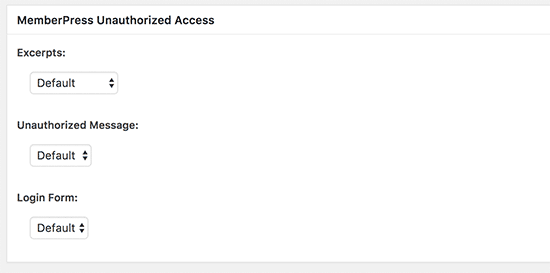
بعد از اینکه محتوای مخصوص اعضا را آماده کردید، برروی گزینهی «publish» کلیک کنید تا پست مورد نظر منتشر شود. پس از بارگذاری مجدد صفحه، «MemberPress» یک پیغام راجع به موفقیت آمیز بودن عملیات به شما نمایش میدهد که بدانید محتوای این صفحه تنها برای کاربران خاصی قابل مشاهده است.
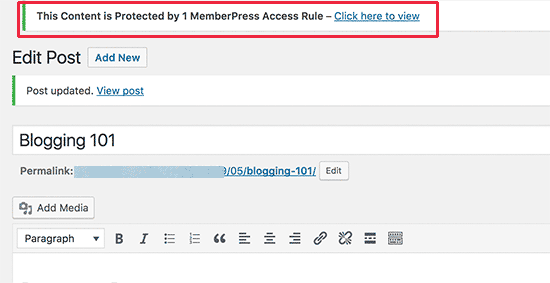
ساخت صفحهی خرید اشتراک
شما به یک صفحه نیاز دارید تا کاربران برای خرید اشتراک از طریق آن اقدام کنند. در این صفحه، کاربران میتوانند اشتراکهای مختلف را مشاهده کنند و پس از انتخاب طرح مورد نظر، به صفحهی پرداخت بروند. همچنین کاربرانی که بخواهند وارد صفحات پولی و محدود شدهی سایت شوند نیز به این صفحه منتقل خواهند شد.
برای تنظیم این صفحه، از افزونهی «MemberPress» صفحهی «Groups» را باز کنید و برروی دکمهی «Add New» کلیک نمایید.
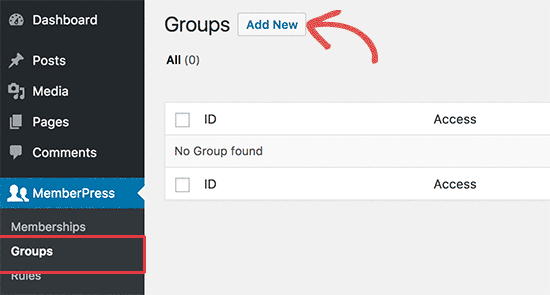
ابتدا یک نام برای صفحهی پرداخت خودتان انتخاب کنید. این تیتری است که کاربر در صفحه مشاهده خواهد کرد. سپس به بخش «Group Options» رفته و طرحهایی که میخواهید در صفحه نمایش دهید را مشخص نمایید.
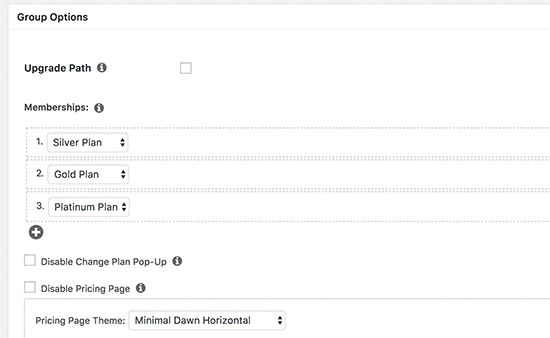
همچنین میتوانید از بین قالبهای آمادهی «MemberPress» یک قالب برای لیست طرحهایتان برگزینید. پس از اعمال تغییرات مورد نظر، برروی گزینهی «Publish» کلیک کنید تا صفحهی خرید اشتراکتان برای عموم در دسترس قرار بگیرد. برای مشاهدهی صفحهی خرید اشتراک میتوانید پس از انتشار آن، برروی گزینهی «View Group» کلیک نمایید.